- Osa 1. FoneEraser for iOS -sovelluksella piilotettujen sovellusten poistaminen iPhonesta
- Osa 2. Asetuksissa piilotettujen sovellusten poistaminen iPhonesta
- Osa 3. Kuinka poistaa sovelluksia iPhonesta, jotka on piilotettu iPhonen nollauksen kautta
- Osa 4. Usein kysytyt kysymykset piilotettujen sovellusten poistamisesta iPhonesta
Poista kaikki iPhonen, iPadin tai iPodin sisältö ja asetukset helposti ja pysyvästi.
- Poista iPhonen roskapostitiedostot
- Tyhjennä iPadin välimuisti
- Poista iPhone Safari -evästeet
- Poista iPhone-välimuisti
- Tyhjennä iPad-muisti
- Tyhjennä iPhone Safari -historia
- Poista iPhonen yhteystiedot
- Poista iCloud-varmuuskopio
- Poista iPhone-sähköpostit
- Poista iPhone WeChat
- Poista iPhone WhatsApp
- Poista iPhone-viestit
- Poista iPhone Photos
- Poista iPhone-soittolista
- Poista iPhonen rajoitusten pääsykoodi
Näkyvä opas piilotettujen sovellusten poistamiseen iPhonesta
 Päivitetty Lisa Ou / 05. toukokuuta 2023 14
Päivitetty Lisa Ou / 05. toukokuuta 2023 14Olen poistanut käyttämättömät sovellukset iPhonesta vapauttaakseni tilaa. En kuitenkaan löydä muita sovelluksiani aloitusnäytöltä, enkä tiedä kuinka poistaa niitä muuten. Onko olemassa muita tekniikoita piilotettujen iPhone-sovellusten poistamiseen? Kiitos.
Yksi yleisimmistä tavoista poistaa sovelluksia iPhonessa on aloitusnäytön kautta. Jos kosketat pitkään sovellusta, jonka aiot poistaa, näkyviin tulee poistovaihtoehto, jonka avulla voit poistaa sovelluksen nopeasti. On kuitenkin aikoja, jolloin et voi nähdä joitakin sovelluksia iPhonesi aloitusnäytössä muutamista syistä. Ehkä asetat vahingossa sovelluksen poistettavaksi aloitusnäytöstä, jolloin sen kuvake katoaa. Tai olet ehkä valinnut sovelluksen Piilota-vaihtoehdon App Storesta.
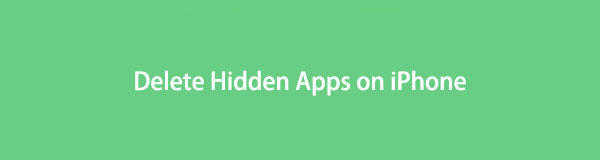
Joka tapauksessa sinun ei enää tarvitse olla vaikeuksia piilotettujen sovellusten poistamisessa. Tämä artikkeli esittelee äärimmäisiä menetelmiä puuttuvien sovellusten poistamiseen iPhonesta. Ei hätää, jos et löydä niitä aloitusnäytöltäsi, sillä alla olevat tekniikat näyttävät oikeat tavat poistaa ne kokonaan, vaikka ne eivät olisikaan näkyvissä. Aloita toimenpide siirtymällä seuraaviin osiin ja lukemalla ohjeet huolellisesti.

Opasluettelo
- Osa 1. FoneEraser for iOS -sovelluksella piilotettujen sovellusten poistaminen iPhonesta
- Osa 2. Asetuksissa piilotettujen sovellusten poistaminen iPhonesta
- Osa 3. Kuinka poistaa sovelluksia iPhonesta, jotka on piilotettu iPhonen nollauksen kautta
- Osa 4. Usein kysytyt kysymykset piilotettujen sovellusten poistamisesta iPhonesta
Osa 1. FoneEraser for iOS -sovelluksella piilotettujen sovellusten poistaminen iPhonesta
FoneEraser iOS: lle on tehokas puhdistusaine Apple-laitteille, iPhonelle, iPadille ja iPod Touchille. Tämä ohjelma voi nopeasti poista sovellukset iPhonesta, vaikka ne olisivat piilossa. Sinun ei tarvitse tuhlata aikaa niiden etsimiseen, koska tämä työkalu näyttää kaikki sovelluksesi riippumatta. Yhdellä napsautuksella, FoneEraser iOS: lle voi poistaa ne kokonaan, joten sinun ei tarvitse huolehtia niiden palaamisesta. Sen avulla voit myös valita haluamasi suojaustason, olipa se sitten matala, keskitaso tai korkea.
Otetaan esimerkkinä alla olevat suorat ohjeet piilotetun sovelluksen poistamiseksi iPhonesta FoneEraser iOS: lle:
FoneEraser for iOS on paras iOS-tiedonpuhdistin, joka voi helposti poistaa kaiken iPhonen, iPadin tai iPodin sisällön ja asetukset kokonaan ja pysyvästi.
- Puhdista ei-toivotut tiedot iPhonesta, iPadista tai iPod touchista.
- Poista tiedot nopeasti yhdellä kerralla, mikä voi säästää aikaa paljon tiedostoja varten.
- Se on turvallinen ja helppokäyttöinen.
Vaihe 1Napsauta Ilmainen lataus FoneEraser for iOS -sivustolla varmistaaksesi kopion asennustiedostosta. Sen jälkeen noudata asennusprosessia, joka kestää vain hetken, kun sen ominaisuuksia esikatsellaan ohjelmaikkunassa. Kun olet valmis, Aloita nyt -painike tulee näkyviin, ja voit napsauttaa sitä käynnistääksesi puhdistustyökalun tietokoneellasi.
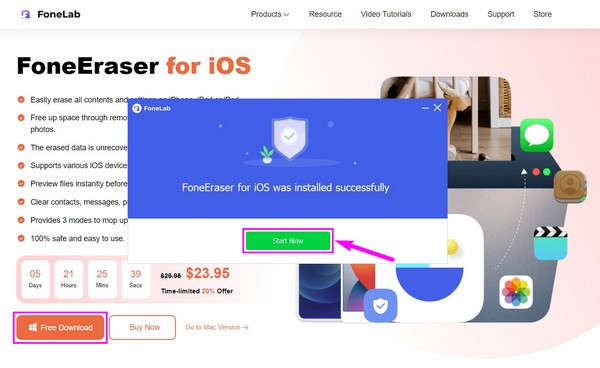
Vaihe 2FoneEraser for iOS edellyttää, että yhdistät iPhonesi salamakaapelilla ensisijaiseen käyttöliittymään. Noudata näytön ohjeita muodostaaksesi yhteyden onnistuneesti ja anna ohjelman käyttää laitteesi sovelluksia, roskapostia, suuria tiedostoja ja muuta sisältöä. Valitse sitten vasemmasta sarakkeesta Vapauta tilaa -vaihtoehto ja napsauta Pikaskannaus.
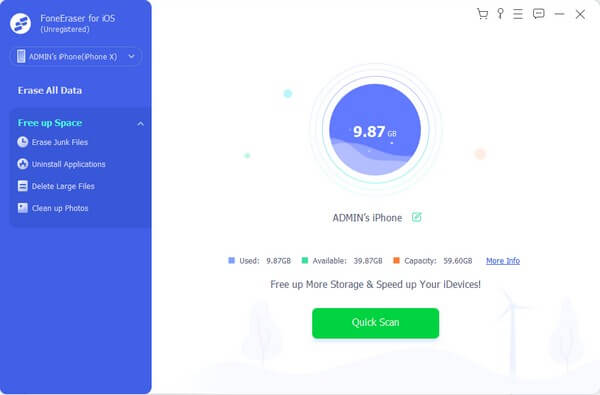
Vaihe 3Napsauta skannauksen jälkeen Poista sovellukset vaihtoehto Vapauta tilaa osio. Ohjelma näyttää sitten iPhoneen asennetut sovellukset, mukaan lukien aloitusnäytöllä piilotetut sovellukset. Jos haluat poistaa sovelluksen, napsauta Uninstall -painiketta, joka on kohdistettu sen kanssa, ja vahvista sitten päätöksesi napsauttamalla Vahvistaa ponnahdusikkunassa.
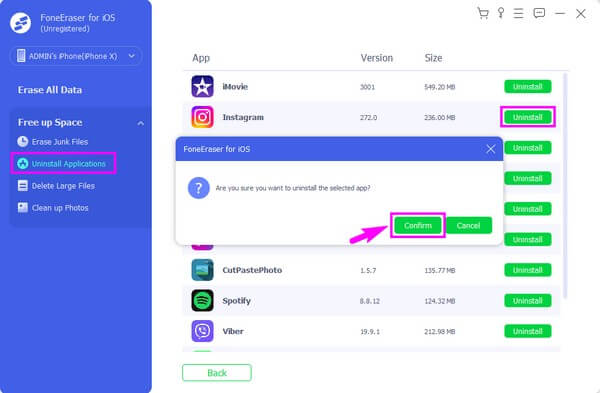
FoneEraser for iOS on paras iOS-tiedonpuhdistin, joka voi helposti poistaa kaiken iPhonen, iPadin tai iPodin sisällön ja asetukset kokonaan ja pysyvästi.
- Puhdista ei-toivotut tiedot iPhonesta, iPadista tai iPod touchista.
- Poista tiedot nopeasti yhdellä kerralla, mikä voi säästää aikaa paljon tiedostoja varten.
- Se on turvallinen ja helppokäyttöinen.
Osa 2. Asetuksissa piilotettujen sovellusten poistaminen iPhonesta
Toinen tapa poistaa sovelluksesi on Asetukset. Et ehkä näe niitä iPhonesi aloitusnäytössä, mutta niin kauan kuin sovelluksia ei poisteta, ne näkyvät edelleen Asetusten iPhonen tallennustila -osiossa. Ja sieltä voit poistaa sovellukset ja kaikki niihin liittyvät tiedot iPhonesta oikein. Tämä sisältää sovelluskuvakkeen, asiakirjat ja tiedot.
Kiinnitä huomiota alla oleviin vaatimattomiin vaiheisiin, jotta olet tietoinen piilotettujen sovellusten poistamisesta iPhonesta Asetuksissa:
Vaihe 1Selaa iPhonesi aloitusnäyttöä ja avaa se Asetukset. Vieritä hieman alaspäin nähdäksesi general välilehti rataskuvakkeella. Napauta sitä ja valitse sitten iPhone-tallennustila seuraavalla näytöllä.
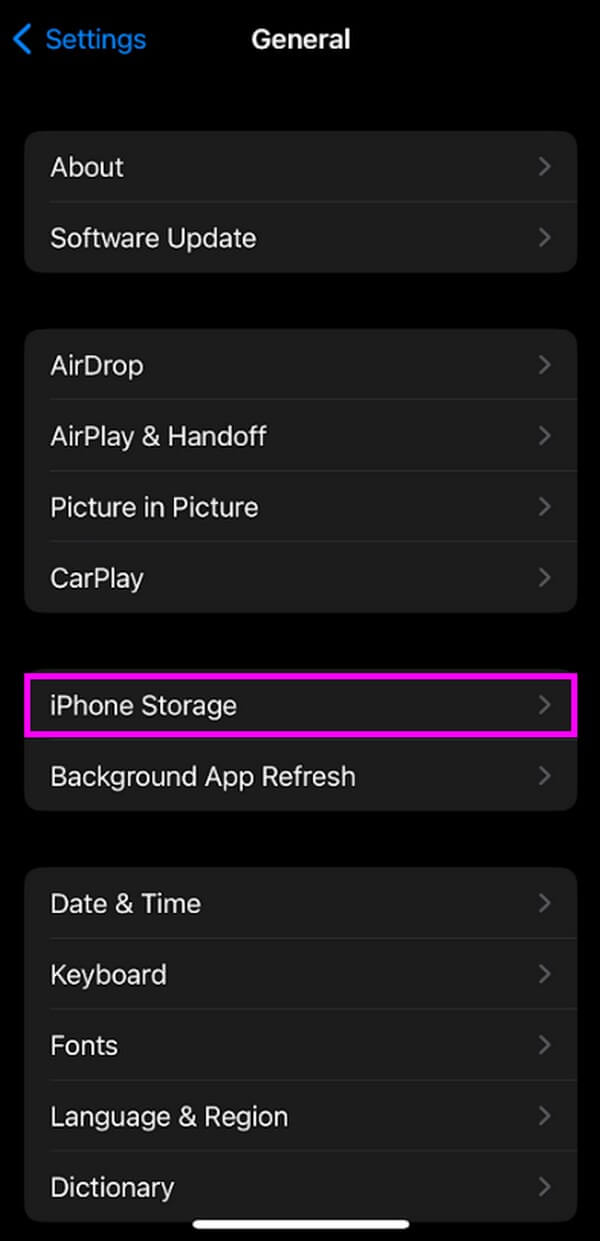
Vaihe 2In iPhone-tallennustila -osiossa, näet iPhoneen asennetut sovellukset näytöllä. Napauta sovellusta, jonka aiot poistaa; sen tiedot, kuten sovelluksen koko sekä asiakirjat ja tiedot, näkyvät seuraavassa näytössä.
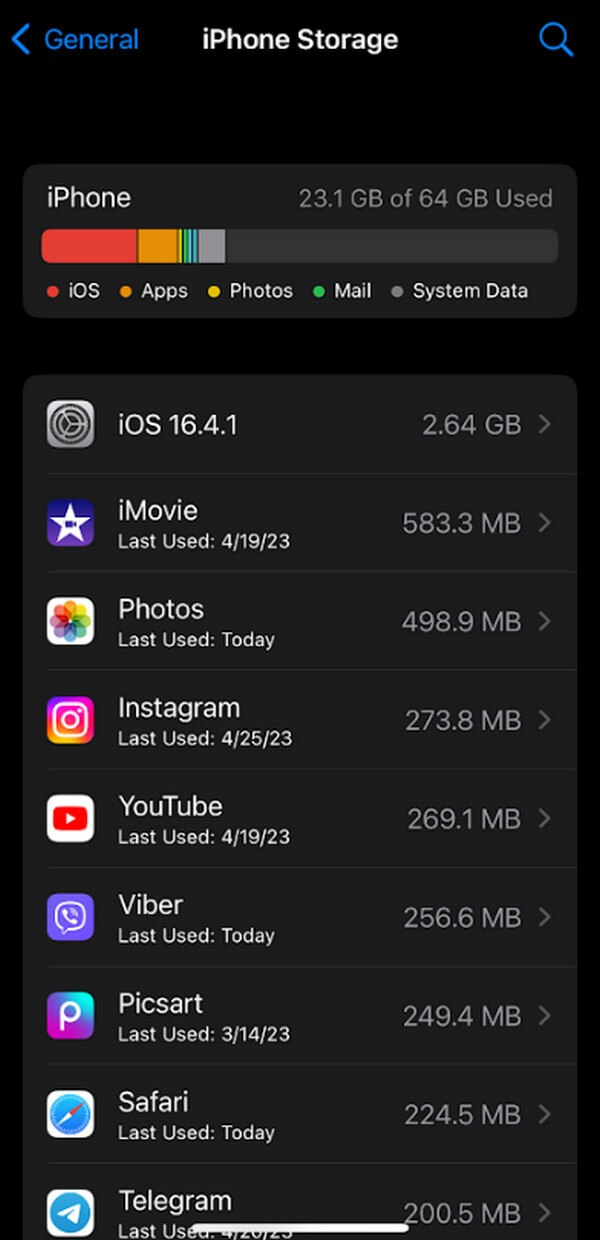
Vaihe 3Näytöllä on kaksi vaihtoehtoa sovelluksen poistamiseen. Jos valitset Offload-sovellus, sovellus poistetaan, mutta sen asiakirjat ja tiedot säilyvät. Mutta jos haluat poistaa sovelluksen kokonaan, napauta Poista sovellus ja vahvista poisto alareunassa olevasta ponnahdusikkunasta.
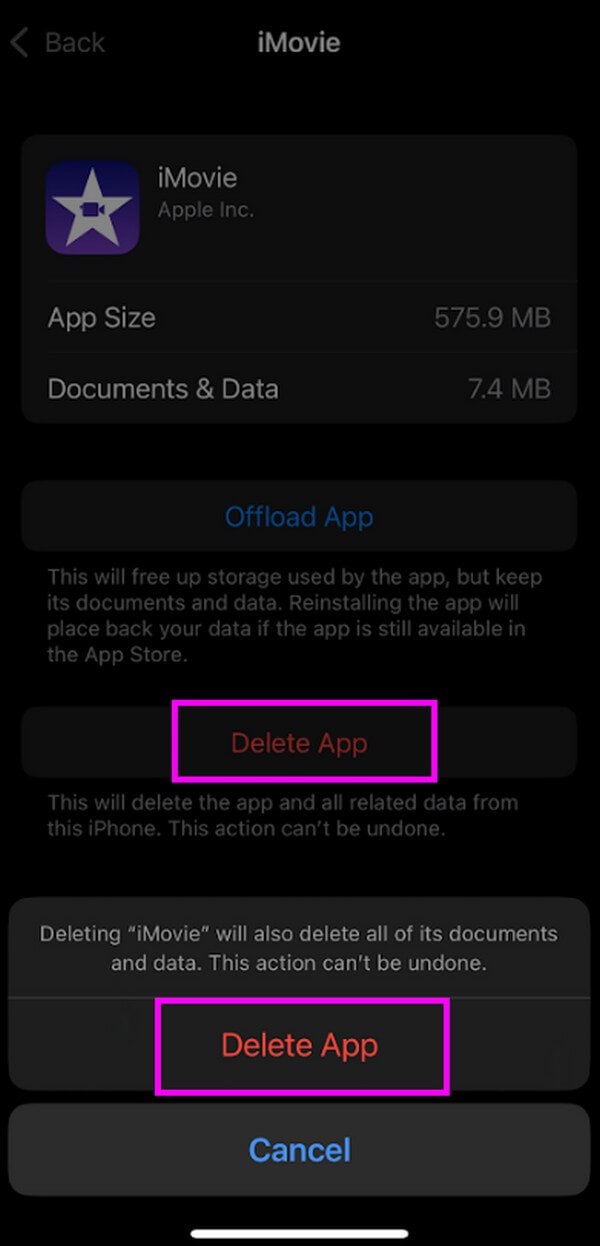
Tämä menetelmä kestää kauemmin kuin edellinen, koska se vaatii prosessin suorittamista yksitellen. Toisin kuin toisessa menetelmässä, jossa sovellukset on jo lueteltu, tarvitset vain 2 napsautusta jokaisen poistamiseen.
FoneEraser for iOS on paras iOS-tiedonpuhdistin, joka voi helposti poistaa kaiken iPhonen, iPadin tai iPodin sisällön ja asetukset kokonaan ja pysyvästi.
- Puhdista ei-toivotut tiedot iPhonesta, iPadista tai iPod touchista.
- Poista tiedot nopeasti yhdellä kerralla, mikä voi säästää aikaa paljon tiedostoja varten.
- Se on turvallinen ja helppokäyttöinen.
Osa 3. Kuinka poistaa sovelluksia iPhonesta, jotka on piilotettu iPhonen nollauksen kautta
Sillä välin voit myös nollata iPhonesi, jos haluat poistaa sovelluksesi kerralla. Tämä ei kuitenkaan poista vain sovelluksia. Nollaus palauttaa myös aloitusnäytön oletusasetuksiin, mikä sisältää asentamiesi sovellusten poistamisen, ja sisäänrakennetut sovellukset palaavat alkuperäiseen asetteluunsa. Siksi sinun on harkittava huolellisesti, haluatko jatkaa tällä menetelmällä.
Katso alla olevat ohjeet selvittääksesi, kuinka iPhonesta poistetaan sovellus, joka on piilotettu iPhonen nollauksen kautta:
Vaihe 1Aloita navigoimalla iPhoneen Asetukset sovellus. Napauta sen jälkeen general -painiketta ja vieritä alaspäin, kunnes näet Siirrä tai nollaa iPhone -painiketta. Napsauta sitä aloittaaksesi.
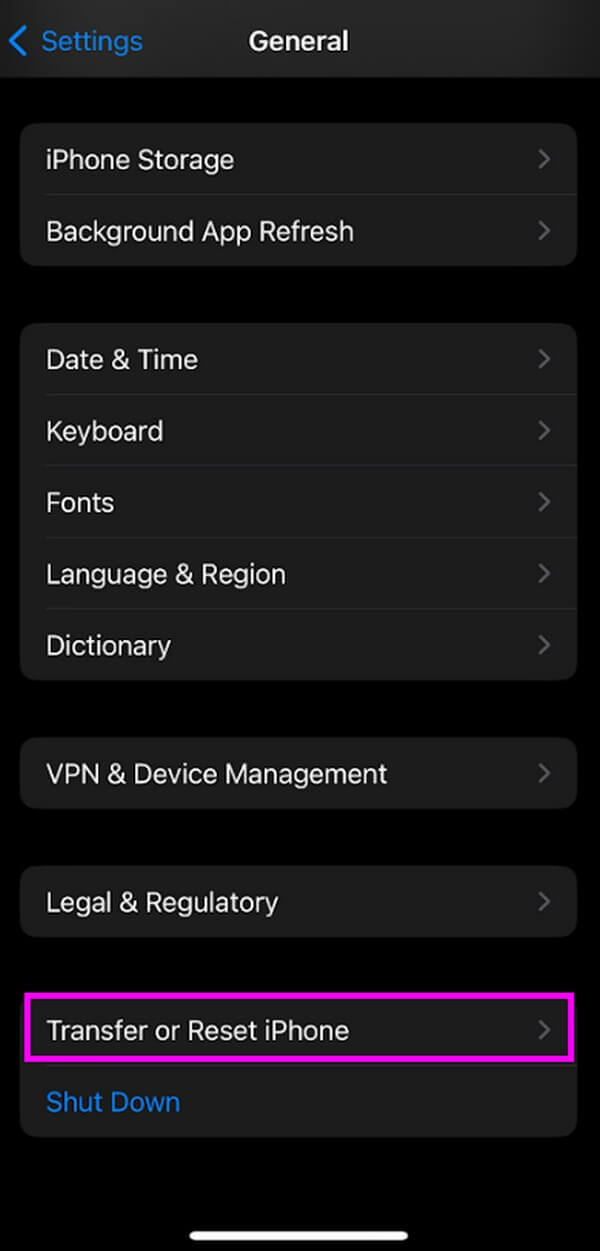
Vaihe 2Nollausvaihtoehdot näkyvät seuraavassa näytössä. Valitse Nollaa aloitusruudun asettelu -välilehti. Se näyttää sitten kohteet, jotka poistetaan iPhonestasi, mukaan lukien sovelluksesi.
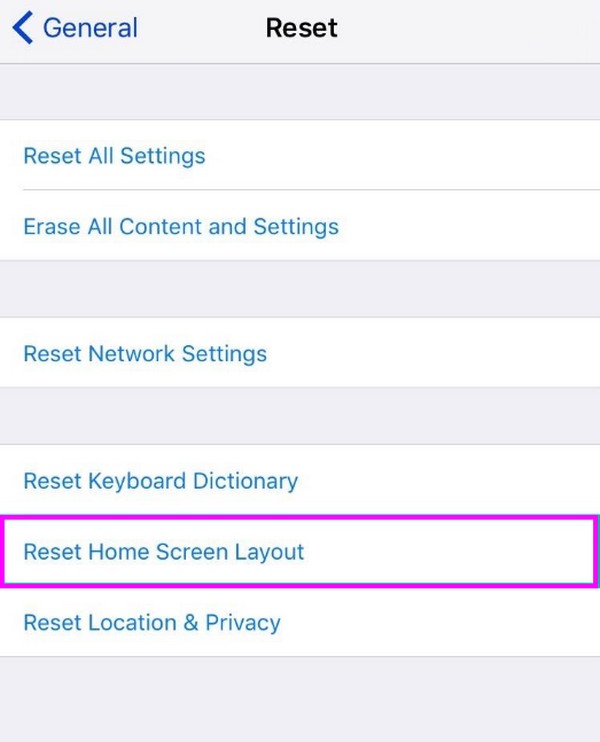
Vaihe 3Lyö jatkaa -välilehti näytön alaosassa ja anna Apple ID -salasanasi vahvistusta varten. Kun nollaus alkaa, odota, kunnes iPhone poistaa sovelluksesi onnistuneesti; sitten voit alkaa käyttää iPhoneasi uudelleen.
FoneEraser for iOS on paras iOS-tiedonpuhdistin, joka voi helposti poistaa kaiken iPhonen, iPadin tai iPodin sisällön ja asetukset kokonaan ja pysyvästi.
- Puhdista ei-toivotut tiedot iPhonesta, iPadista tai iPod touchista.
- Poista tiedot nopeasti yhdellä kerralla, mikä voi säästää aikaa paljon tiedostoja varten.
- Se on turvallinen ja helppokäyttöinen.
Osa 4. Usein kysytyt kysymykset piilotettujen sovellusten poistamisesta iPhonesta
1. Mistä löydän iPhoneni piilotetut sovellukset?
Jos olet poistanut sovellukset iPhonesi aloitusnäytöstä, näet ne sovelluskirjastossa. Tuo ne takaisin aloitusnäyttöön pyyhkäisemällä vasemmalle, kunnes näet päätösruudun, joka on Sovelluskirjasto. Napauta hakupalkkia yläosassa ja kirjoita sovellus, jonka haluat palauttaa. Kun se tulee näkyviin, paina sovellusta ja vedä sitä vasemmalle tuodaksesi sen takaisin aloitusnäyttöön.
2. Kuinka löydän ja poistan piilotetut sovellukset sovelluskirjastosta?
Kirjaudu Sovelluskirjasto pyyhkäisemällä omaasi Koti näyttöä jatkuvasti vasemmalle. Et kuitenkaan voi poistaa sovelluksia kirjoittamalla sovelluksen nimen hakupalkkiin. Siksi sinun on etsittävä se manuaalisesti ennen kuin napautat sovellusta sekunteja. Kun vaihtoehdot tulevat näkyviin, valitse Poista sovellus mahdollisuus poistaa se iPhonesta.
Sovelluksen poistaminen ei ole monimutkaista, jos et näe niitä näytölläsi, koska sinulla on vaihtoehtoja tehdä se. Onneksi siivousväline kuten FoneEraser iOS: lle avulla voit helposti tarkastella ja poistaa piilotettuja sovelluksia tietokoneelta.
FoneEraser for iOS on paras iOS-tiedonpuhdistin, joka voi helposti poistaa kaiken iPhonen, iPadin tai iPodin sisällön ja asetukset kokonaan ja pysyvästi.
- Puhdista ei-toivotut tiedot iPhonesta, iPadista tai iPod touchista.
- Poista tiedot nopeasti yhdellä kerralla, mikä voi säästää aikaa paljon tiedostoja varten.
- Se on turvallinen ja helppokäyttöinen.
